Riepilogo dati aziende



|
Riepilogo dati aziende |



|
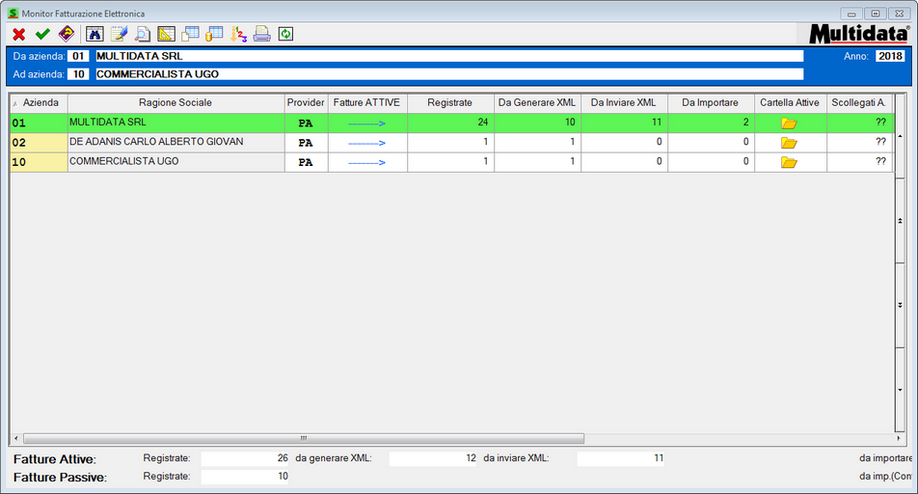
Monitor fatturazione elettronica - riepilogo dati per aziende
In questa schermata sono visibili i riepiloghi numerici riguardo alle fatture elettroniche delle anagrafiche azienda selezionate.
Ciascun rigo della tabella corrisponde ad una azienda e si compone di due gruppi di colonne: uno per i totalizzatori delle fatture attive e uno per le fatture passive. Per ciascun gruppo è inoltre presente l'icona relativa alla cartella di posizionamento dei file, attraverso la quale è possibile (con doppio click) aprire il percorso in esplora risorse.
Nella parte inferiore della finestra sono presenti i totalizzatori globali per tutte le aziende elencate. È utile sapere che i numeri espressi possono non tenere conto delle fatture che hanno completato il proprio iter, secondo le opzioni spiegate di seguito.
Calcolo e controlli iniziali
All'entrata nel programma, per impostazione predefinita, viene lanciato il controllo delle fatture, che consiste nelle seguenti fasi:
1) rilevamento di nuovi file .xml nelle cartelle delle fatture passive e attive (secondo le impostazioni di ciascuna azienda);
2) generazione di un file .ini per ciascun file xml trovato;
3) verifica ed eventuale registrazione di un record provvisorio di fattura elettronica per ciascun file .xml non collegato;
4) rilevazione degli esiti di invio per le fatture inviate al sistema SDI.
Dato che il controllo appena descritto - in presenza di molte fatture - impiega un tempo non trascurabile, prima di avviare il procedimento viene richiesta la conferma all'utente:
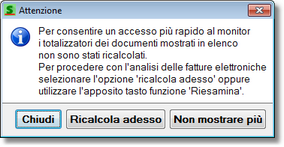
I pulsanti disponibili corrispondono alle seguenti azioni:
- Chiudi: non esegue il calcolo iniziale e viene visualizzata la tabella di riepilogo con i dati aggiornati all'ultima volta che è stato eseguito il ricalcolo. Lo stesso messaggio verrà riproposto al successivo avvio del monitor;
- Ricalcola adesso: esegue il ricalcolo dei totalizzatori, per poi passare alla visualizzazione della tabella;
- Non mostrare più: non esegue il ricalcolo e - inoltre - disabilità la visualizzazione del messaggio per le volte successive. Se l'utente vorrà eseguire il calcolo dovrà utilizzare l'apposito tasto funzione.
Operazioni sul monitor
Una volta eseguito l'eventuale ricalcolo iniziale, nella tabella compaiono i dati riepilogativi delle fatture elettroniche per le aziende selezionate. In questa fase è possibile accedere alle cartelle delle fatture attive e passive attraverso il doppio-click sulle icone presenti nelle rispettive colonne: in questo modo sarà più semplice copiare eventuali file xml provenienti dall'esterno per l'importazione negli archivi SiscoXS (importazione contabile, logistica e altre operazioni).
Dopo aver compiuto qualsiasi azione all'interno delle suddette cartelle, per poter gestire le modifiche introdotte occorre eseguire nuovamente l'esame dei file, attraverso il tasto-funzione ![]()
Nel caso in cui siano elencate più anagrafiche azienda, a questo scopo saranno disponibili due pulsanti diversi:
![]() per riesaminare i dati dell'azienda selezionata;
per riesaminare i dati dell'azienda selezionata;
![]() per riesaminare i dati di tutte le aziende.
per riesaminare i dati di tutte le aziende.
File scollegati
Per file scollegato si intende un .xml che è stato recepito dal monitor ma che non è stato (ancora) associato ad un codice azienda, e non ha quindi un corrispondente record provvisorio nell'archivio della fattura elettronica. Questo stato di cose può essere normale e transitorio se, per esempio, l'azienda in questione non è stata ancora analizzata, oppure dovuto ad un problema a cui porre rimedio, se per esempio i file interessati sono stati copiati in una cartella di destinazione errata o se i codici identificativi contenuti negli xml non corrispondono a quelli dell'azienda di appartenenza inseriti in SiscoXS.
Tenere sotto controllo i file scollegati risulta quindi importante per evitare omissioni. Per questo è possibile usufruire della funzione di analisi dei file scollegati, richiamabile con il tasto funzione ![]() . Una volta lanciata questa funzione, al termine dell'analisi verrà visualizzato un messaggio riepilogativo:
. Una volta lanciata questa funzione, al termine dell'analisi verrà visualizzato un messaggio riepilogativo:

e successivamente verrà proposta una stampa per la verifica particolare di ciascun file:
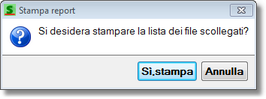
Nella stampa così riprodotta verranno riportati tutti i file che risultano scollegati:
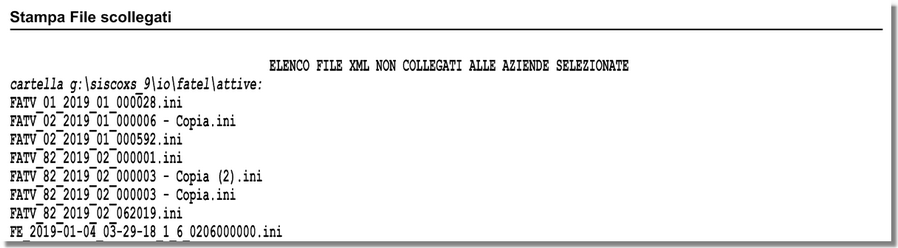
Stampa dei file scollegati
Dopo aver effettuato l'analisi dei file scollegati di cui sopra, sarà possibile ristampare l'elenco in qualsiasi momento attraverso il tasto-funzione ![]() .
.
Impostazioni del monitor
Attraverso il tasto funzione ![]() si accede al pannello delle impostazioni del monitor:
si accede al pannello delle impostazioni del monitor:

pannello impostazioni del monitor
In questa finestrà è possibile configurare il comportamento della scansione iniziale (facendola eseguire sempre senza chiedere conferma, non eseguirla mai oppure chiedere ogni volta con il messaggio visto all'inizio di questa pagina) e determinare se includere o meno le fatture già completate all'interno del processo di calcolo, in modo da massimizzare la velocità di esecuzione.
Passaggio alla gestione delle fatture
Selezionando una delle righe presenti (tramite il doppio-click, il tasto-funzione ![]() oppure il tasto invio sulla tastiera) si accede alla gestione del monitor per la singola azienda.
oppure il tasto invio sulla tastiera) si accede alla gestione del monitor per la singola azienda.
r_fatel